 |

|

|
Tutorial Vidéos CS
Introduction
Marre de faire des frags de *aAa* quand personne n'est là pour vous féliciter ?! Vous avez knifé un roxor mais vous n'avez pas de preuve pour épater vos amis ?! Votre clan vous considère comme un gros noob et vous voulez leur prouver leur contraire ?! (pov falcon va!)
Ce petit tuto bien sympathique (et réalisé par maître Kolincs votre serviteur) va vous permettre d'immortaliser tous ces grands moment de pures émotions en format .avi et de leur fermer leurs geules à tous ces blairos! Chui avec toi vieux!
L'enregistrement en .dem
Lorsque vous jouez, ouvrez la console et entrez y "record nomdevotredemo". Ces .dem s'enregistreront dans votre répertoire C:/Sierra/half-life/cstrike. Ces .dem ne peuvent être lues que par counter-srtike (ainsi qu'un autre programme dont j'ignore le nom et le fonctionnement :P). On se contentera donc de la méthode CS. Il suffit d'aller dans la console et de taper "playdemo nomdevotredemo" pour regarder vos exploits :-)!
Je vous conseille d'enregistrer des paquets de 3 rounds et pas des heures frags … Croyez en mon expérience !
Astuce : pour pouvoir faire des pause, des avancées rapides, des ralentis,…tapez dans la console "viewdemo nomdevotredemo". Mais cette méthode n'est réellement éfficace que sur CS 1.6.
La conversion dem->Bmp
Au moment où vous repérez le frag de votre vie, ouvrez la console et tapez "startmovie nomdevotredemo 15" et refermez directement la console. Votre pc va ramer à mort vu que qu'il va faire 15 screens.bmp / sec !!! C'est sur cette étape qu'on reconnaît les bons pc (mdr bastien!). Quand le frag est terminé quittez tout. Tous vos screenshots se retrouveront dans le répertoire C:/Sierra/half-life et prendront énormément de place sur votre disk dur (vous êtes prévenus).
Le premier screenshot est toujours foireux car il prend un screen de la console ouverte, vous pouvez directement le supprimer (c'est déjà 2,25 Mo de gagnés ;-)).
Le montage
Il vous faut tout d'abord un programme indispensable et très simple à utiliser qui s'appelle "vidéo mach" et que vous pouvez télécharger à cette adresse :
Pour télécharger "vidéomach" Cliquez ici ou ici et pouquoi pas ici ?
Vous l'installez gentiment, le lancez puis cliquez sur "enter key" puis "ok".
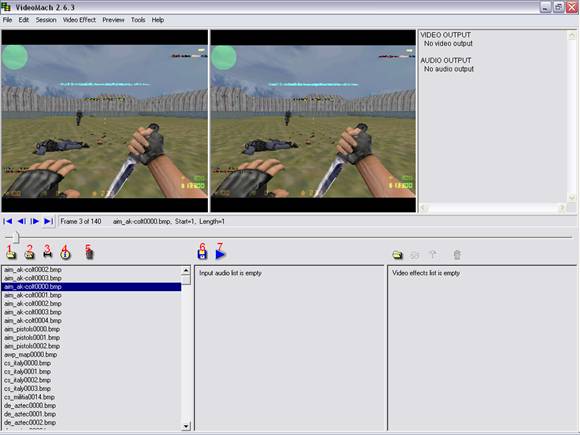
Cliquez ensuite sur le dossier ouvert à gauche (1) et allez rechercher tous vos screens dans le répertoire Half-life.
Une fois les screens chargés, regardez si tout est plus ou moins à sa place et virez s'il le faut les screens foireux (toujours le premier en général). Certains screens ne vont pas se mettre dans le bon ordre à vous à faire "copy" (copier) ou "cut" (coller) grâce à un clic droit et puis "paste after" (pour placer le screen après ou "paste before" (pour placer le screen avant).
C'est à vous de jouez.
Pour remettre des screens après ceux déjà chargés c'est toujours le dossier ouvert à gauche (1) mais pour en remettre avant c'est le dossier ouvert avec une flèche dessus (2).
Le (3) et le (4) sont inutiles (enfin je sais pas à quoi ça serre plutôt !).
Le (5) serre à supprimer les screens mais vous pouvez le faire grâce à clic droit puis "delete" …
Pour la zik c'est dans la 2ème colonne que ça se passe … Clic droit "open" et prenez un wav ou mp3 (mais avec un wav la vidéo sera beaucoup moins lourde ! bizarre mais c'est comme ça !!!).
La troisième colonne s'occupe des effets. Mais je ne vais pas trop m'attarder sur ce sujet …
Une fois que tout est dans l'ordre, allez dans "édit" puis dans "select all", petit clic droit "frame rate" et mettez le FPS à 13.
Le (6) est l'étape finale! Cliquez sur cette jolie disquette bleue et sélectionnez ensuite "vidéo and audio (same file)" si justement vous voulez de l'audio et de la vidéo. Mais si vous n'avez que de la vidéo ben sélectionnez "vidéo only".
Dans "vidéo file" indiquez où vous voulez que votre vidéo s'enregistre.
Dans l'onglet "vidéo" mettez en 1024 si ce n'est pas déjà mis. Décochez "automatic" et "keep original duration" et mettez 13.
Allez ensuite dans "format options" et sélectionnez le codec 5.0.5 ou une version antérieure … Cliquez enfin sur "ok".
Et cliquez sur le bouton "play" bleu (7). Votre vidéo est terminée !!! Restez patients, le programme se charge du reste… Bon amusement et si vous avez des questions mon msn est là …
_________________________________________________
© Kolincs
|
|